Ассистент от Яндекса по имени Алиса может быть установлена и на смартфон, и на персональный компьютер. Данный вид помощника может не только искать для вас нужную информацию, прокладывать маршрут, но и просто поддерживать беседу. Перед использованием Алисы лучше ее настроить, чтобы не столкнуться с непредвиденными функциями.
Как настроить Алису на компьютере?
Не так давно любимый многими ассистент стал доступен на ПК. Вы можете скачать ее с официального сайта и пользоваться точно так же, как и на телефоне. Просто пройдите по ссылке и кликните на кнопку “Установить”.

После скачивания дважды нажмите на сохраненный файл, Алиса установится мгновенно. Теперь вам будет доступна новая строка в трее вашего компьютера. В ней всегда удобно напечатать запрос или произнести его в микрофон.

Кликните на строку, чтобы появилось всплывающее меню Алисы. Здесь будет видна ваша переписка, а также некоторые настройки панели. Чтобы говорить с Алисой, нажмите на микрофон.
Отыщите значок шестеренки и нажмите на него.

Всплывут все доступные настройки для регулировки ассистента. Внимательно прочитайте каждый пункт и поправьте тумблеры так, как удобно именно вам. Регулировать можно голосовую активацию Алисы, её звуковые ответы и хранение истории диалога.
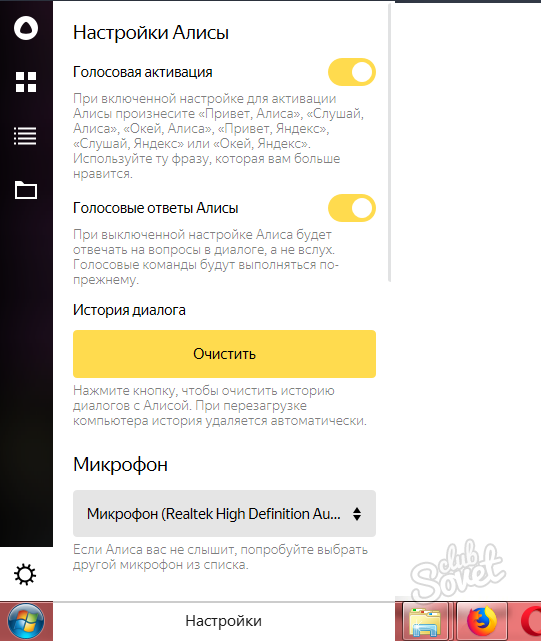
Чуть ниже вы сможете изменить комбинации клавиш, параметры внешнего вида ассистента и браузер для Алисы по умолчанию.
На этом вся настройка Алисы может быть закончена.
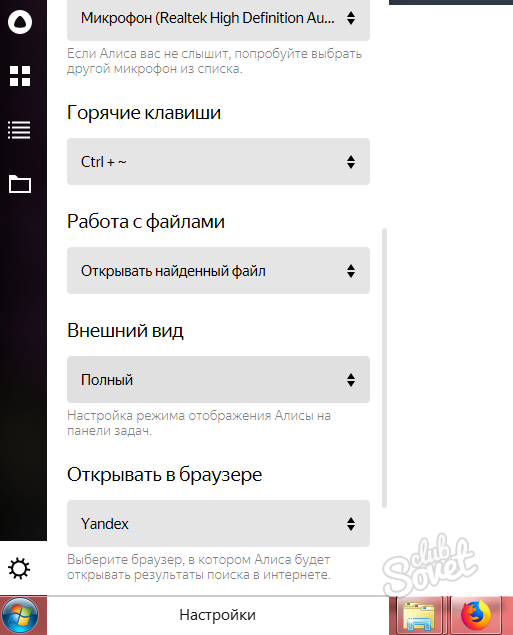
Как настроить Алису на смартфоне?
На телефоне Алиса тоже имеет свои настройки, хоть и не многочисленные. Зайдите в ваш ассистент.

В приветственном окне Алисы найдите три горизонтальные полоски от Яндекса, нажмите на них.

Здесь вы увидите раздел настроек, в который следует перейти.

Укажите свой регион, поправьте отображение ленты в Яндексе, если это вам нужно. Также, вы можете включить специальные подсказки для клавиатуры для более быстрого ввода, отключить или включить хранение истории с Алисой.

Чуть ниже будут параметры контента для взрослых, включение голосовой активации Алисы, модерирование строки поиска и пуш уведомлений.

Также, в Яндексе доступен специальный раздел “Оффлайн доступ”. Этот параметр поможет вам быстрее видеть результаты поисковых запросов даже если у вас нет интернета. Особенно важно это для пользователей с низким трафиком.

Скачайте необходимые файлы и включите офлайн поиск, если хотите, чтобы Алиса быстрее отвечала на ваши вопросы.

Теперь вернитесь в диалоговое окно с Алисой. Вы можете сразу же начать разговор.

Если в процессе общения вам быстро понадобится удалить историю, то нажмите на три точки справа сверху. Выберите раздел “Очистить историю”.
Также, если вы не уверены, что знаете все возможности Алисы, можете нажать на строку “Что умеет Алиса?”, и ассистент вам подробно расскажет о своих навыках.

Теперь вы можете комфортно общаться с ботом и задавать ему любые вопросы, либо просто поболтать.
































В настройках программы я не нашёл функции отключения управления компьютером. Мне это не нужно. Например: мне бы пригодились такие настройки, как – “отключить управление компьютером” (это основное) или как пример – “отключить управление браузером” и “давать ссылки в окне диалога”. Так-же я не нашёл, как отключить/убрать “Алису” из автозапуска!
Как быть? Как настроить программу? Где искать настоящие настройки программы?